'>

INACCESSIBLE_BOOT_DEVICE lỗi là một trong những lỗi màn hình xanh chết chóc phổ biến nhất. Bạn có thể gặp lỗi này khi khởi động Windows. Nó thường xuyên xảy ra khi nâng cấp lên Windows 10. Trình điều khiển bộ điều khiển đĩa và gói Windows bị lỗi thường là nguyên nhân và đôi khi do lỗi đĩa cứng. Nếu bạn gặp lỗi này với Windows 10, đừng lo lắng. Bạn có thể khắc phục lỗi bằng một trong các giải pháp bên dưới.
Có bốn giải pháp để khắc phục sự cố. Bạn có thể không phải thử tất cả. Chỉ cần làm theo cách của bạn ở đầu danh sách cho đến khi bạn tìm thấy cái phù hợp với mình.
- Thử ngắt kết nối thiết bị bên ngoài
- Chuyển đến Chế độ an toàn và khởi động lại PC
- Gỡ cài đặt các gói đã cài đặt
- Cập nhật trình điều khiển bị lỗi
- Tắt hoặc cập nhật bất kỳ phần mềm diệt vi rút nào
- Tham khảo nhận xét của người dùng
Giải pháp 1: Thử ngắt kết nối các thiết bị bên ngoài
Lỗi sẽ xảy ra nếu một hoặc nhiều thiết bị không tương thích với hệ thống. Vì vậy, nếu bạn đã cắm bất kỳ thiết bị lưu trữ nào khác như ổ cứng ngoài, hãy rút phích cắm của chúng. Điều này chủ yếu hoạt động nếu lỗi xảy ra sau khi đặt lại Windows 10 hoặc trong khi nâng cấp lên Windows 10.
Giải pháp 2: Chuyển đến Chế độ an toàn và khởi động lại PC
Khởi động Windows ở Chế độ An toàn, sau đó khởi động lại ở Chế độ Bình thường. Đây là một giải pháp đơn giản, nhưng nó có thể hoạt động như một sự quyến rũ cho bạn.
Nếu bạn không chắc chắn cách khởi động vào Chế độ An toàn, hãy xem Cách vào Chế độ An toàn trong Windows 10 .
Giải pháp 3: Gỡ cài đặt các gói đã cài đặt
Sự cố có thể do các gói Windows đã cài đặt. Các gói Windows sẽ được cài đặt mà không cần thông báo cho bạn nếu Windows Update được đặt thành cài đặt tự động. Vì vậy, để sửa chữa Thiết bị khởi động không truy cập được lỗi, bạn có thể gỡ bỏ các gói được cài đặt gần đây và gỡ cài đặt chúng.
Vì bạn không thể khởi động Windows 10 bình thường, bạn cần phải đi tới Sửa chữa và sử dụng lệnh DISM để gỡ cài đặt các gói.
Làm theo các bước bên dưới :
1) Đảm bảo PC của bạn đã tắt.
2) Nhấn nút nguồn để bật PC, sau đó nhấn giữ nút nguồn cho đến khi PC tự động tắt (khoảng 5 giây). Lặp lại điều này hơn 2 lần cho đến khi bạn nhìn thấy Chuẩn bị sửa chữa tự động (xem ảnh chụp màn hình bên dưới).
Ghi chú: Bước này nhằm mục đích hiển thị màn hình Chuẩn bị sửa chữa tự động. Khi Windows không khởi động đúng cách, màn hình này sẽ bật lên và Windows sẽ cố gắng tự khắc phục sự cố. Nếu bạn đã nhìn thấy màn hình này lần đầu tiên khi khởi động máy tính, hãy bỏ qua bước này.
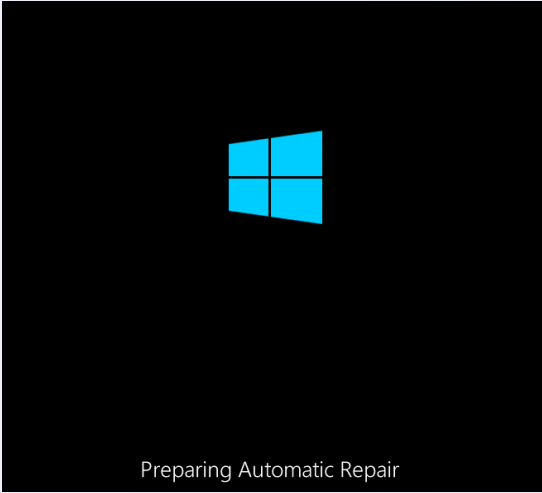
Sau đó, đợi Windows chẩn đoán PC của bạn.
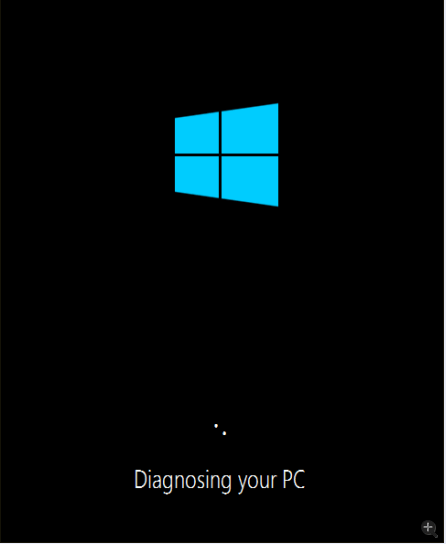
2) Nhấp vào Tùy chọn nâng cao , khi đó hệ thống sẽ hiển thị màn hình Windows RE (Recovery environment.).
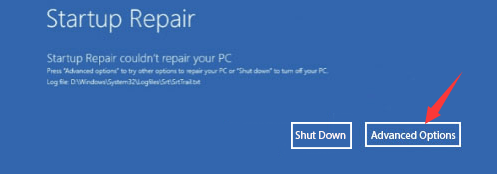
3) Trên màn hình Windows RE (Môi trường khôi phục), hãy nhấp vào Khắc phục sự cố .
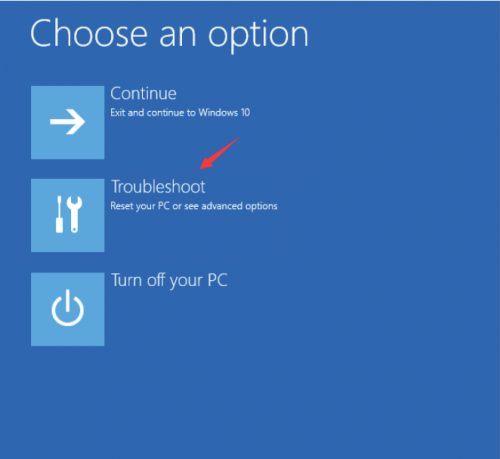
4) Trên màn hình Khắc phục sự cố, hãy nhấp vào Tùy chọn nâng cao .
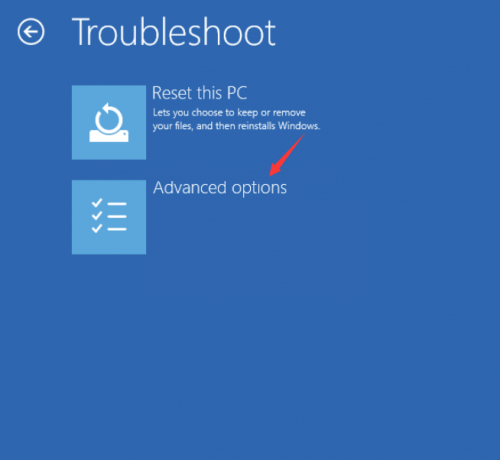
5) Nhấp vào Dấu nhắc lệnh .
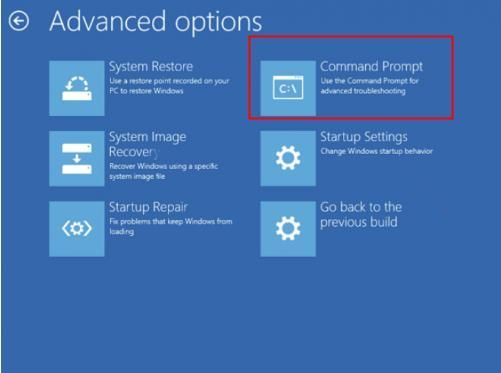
6) Chạy cho bạn lệnh để kiểm tra ổ đĩa hệ thống được cài đặt. Nếu bạn đã biết thông tin này, hãy bỏ qua bước này.
Nếu hình ảnh dưới đây, bạn có thể thấy hệ thống được cài đặt trên ổ C:.
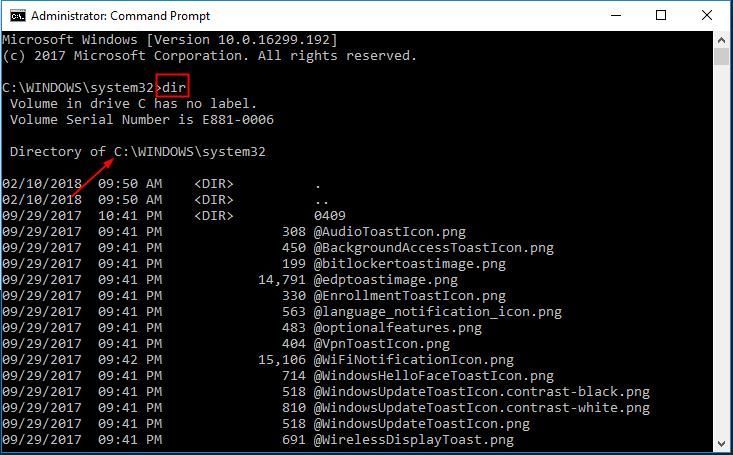
7) Chạy lệnh Dism / Hình ảnh: X: / Get-Packages lấy các gói mà bạn đã cài đặt (X có nghĩa là ổ đĩa mà hệ thống của bạn đã cài đặt).

Sau đó, bạn sẽ nhận được danh sách các gói được cài đặt trên máy tính của mình. Tìm ra gói có thể gây ra lỗi. Bạn có thể xác định bằng ngày cài đặt. Nếu không chắc nguyên nhân là do đâu, bạn có thể gỡ cài đặt một số gói đã cài đặt gần đây.
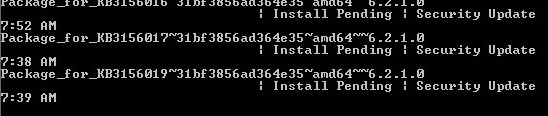
8) Chạy lệnh sau để xóa gói.
dism.exe / image: d: / remove-package /packagename:Package_for_KB4014329~31bf3856ad364e35~amd64~~10.0.1.0“Package_for_KB4014329 ~ 31bf3856ad364e35 ~ amd64 ~~ 10.0.1.0” là một ví dụ ở đây ( tiền boa : Theo nhiều người dùng Window 10 khác, gói này đã khiến họ gặp lỗi tương tự như bạn. Bạn có thể kiểm tra xem gói này đã được cài đặt trên máy tính của bạn hay chưa.). Vui lòng thay thế nó bằng gói sự cố cụ thể trên máy tính của bạn .
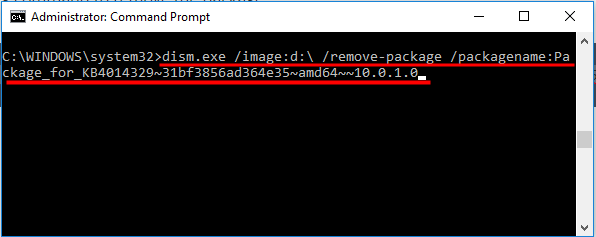
Quá trình gỡ cài đặt có thể mất vài phút. Vui lòng đợi cho đến khi nó hoàn thành.
9) Sau khi gỡ cài đặt các gói, hãy khởi động lại máy tính của bạn và kiểm tra xem sự cố đã được giải quyết chưa.
Giải pháp 4: Cập nhật trình điều khiển bị lỗi
Vấn đềcó thể do vấn đề về trình điều khiển gây ra đặc biệt là các vấn đề về trình điều khiển cạc đồ họa . Các bước trên có thể giải quyết được vấn đề này, nhưng nếu không thực hiện được hoặc bạn không tự tin khi chơi với trình điều khiển theo cách thủ công,bạn có thể làm điều đó tự động với Lái xe dễ dàng .
Lưu ý: Nếu bạn không thể khởi động Windows ở Chế độ Bình thường, hãy nhập Chế độ An toàn với Mạng rồi cập nhật trình điều khiển.Driver Easy sẽ tự động nhận dạng hệ thống của bạn và tìm các trình điều khiển chính xác cho nó. Bạn không cần biết chính xác hệ thống máy tính của mình đang chạy, bạn không cần phải mạo hiểm tải xuống và cài đặt sai trình điều khiển cũng như không cần lo lắng về việc mắc lỗi khi cài đặt.
Bạn có thể tự động cập nhật trình điều khiển của mình với phiên bản MIỄN PHÍ hoặc Pro của Driver Easy. Nhưng với phiên bản Pro, chỉ cần 2 lần nhấp chuột (và bạn nhận được hỗ trợ đầy đủ và đảm bảo hoàn tiền trong 30 ngày):
1) Tải xuống và cài đặt Driver Easy.
2) Chạy Driver Easy và nhấp vào Quét ngay . Driver Easy sau đó sẽ quét máy tính của bạn và phát hiện bất kỳ trình điều khiển nào có vấn đề.
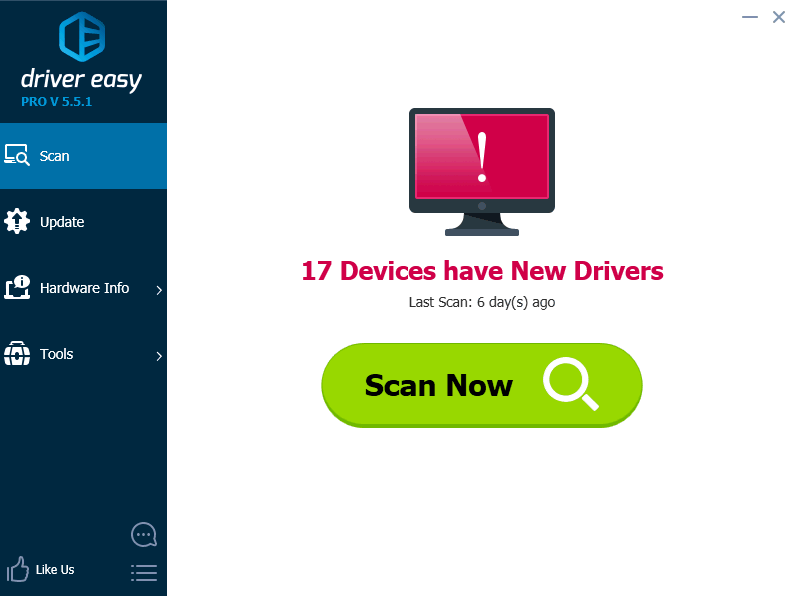
3) Nhấp vào Cập nhật bên cạnh tất cả các thiết bị để tự động tải xuống và cài đặt đúng phiên bản trình điều khiển của chúng (bạn có thể thực hiện việc này với phiên bản MIỄN PHÍ).
Hoặc bấm vào Cập nhật tất cả để tự động tải xuống và cài đặt phiên bản chính xác của tất cả trình điều khiển bị thiếu hoặc lỗi thời trên hệ thống của bạn (điều này yêu cầu phiên bản Pro - bạn sẽ được nhắc nâng cấp khi nhấp vào Cập nhật tất cả).
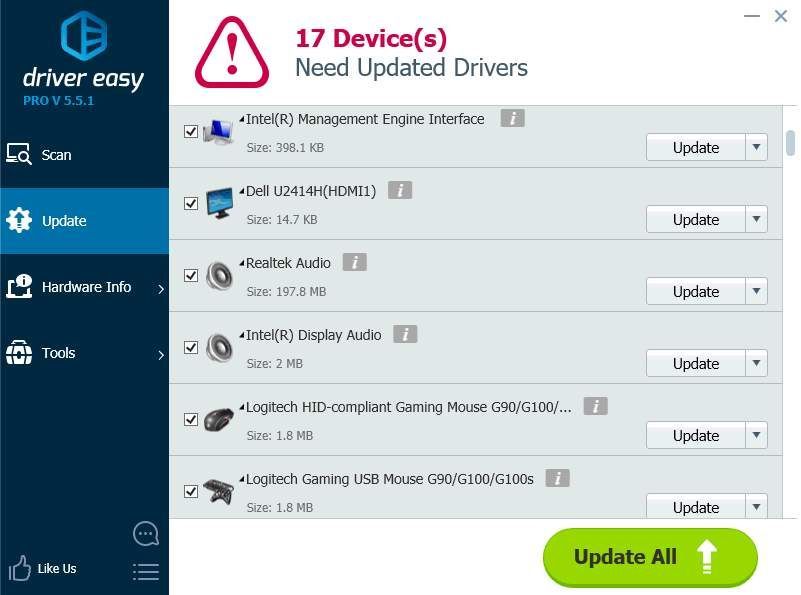
Giải pháp 5: Vô hiệu hóa hoặc cập nhật bất kỳ phần mềm chống vi-rút nào
Phần mềm chống vi-rút có thể là nguyên nhân vì chúng có thể ngăn Windows đọc dữ liệu từ hệ thống. Nếu bạn có một số phần mềm chống vi-rút đang chạy, hãy tắt chúng. Nếu bạn không thoải mái với việc tắt, hãy thử cập nhật phần mềm.
Hy vọng một trong những giải pháp trên giúp bạn khắc phục được lỗi màn hình xanh. Nếu bạn có bất kỳ câu hỏi nào, hãy tự do để lại ý kiến của bạn.

![[SOLVED] Vấn đề về chế độ ngủ của Windows 10](https://letmeknow.ch/img/other/93/probl-me-de-mise-en-veille-windows-10.jpg)



![[SOLVED] Máy tính của bạn dường như đã được định cấu hình chính xác, nhưng thiết bị hoặc tài nguyên không phản hồi](https://letmeknow.ch/img/knowledge/68/your-computer-appears-be-correctly-configured.png)
